رؤية الإشعارات والرد عليها على Apple Watch
تقوم التطبيقات بإرسال الإشعارات إليك لتبقيك على اطلاع؛ دعوات الاجتماعات، والرسائل، وتذكيرات النشاط هي مجرد أمثلة قليلة. تعرض الـ Apple Watch الإشعارات فور وصولها، لكن إذا لم تقرأ أحدها فورًا، فسيتم حفظه حتى يمكنك التحقق منه لاحقًا.
تحذير: للحصول على معلومات مهمة عن تجنب التشتيت الذي قد يؤدي إلى مواقف خطيرة، انظر معلومات الأمان المهمة الخاصة بالـ Apple Watch.
الرد على إشعار فور وصوله
إذا سمعت أو أحسست بإشعار، فارفع معصمك لعرضه.
قم بتدوير Digital Crown للتمرير إلى أسفل الإشعارات، ثم اضغط على زر هناك.
يمكنك أيضًا اضغط على أيقونة التطبيق في الإشعار لفتح التطبيق الموازي.
لمسح إشعار، حرك للأسفل عليه. أو قم بالتمرير لأسفل الإشعار ثم اضغط على استبعاد.
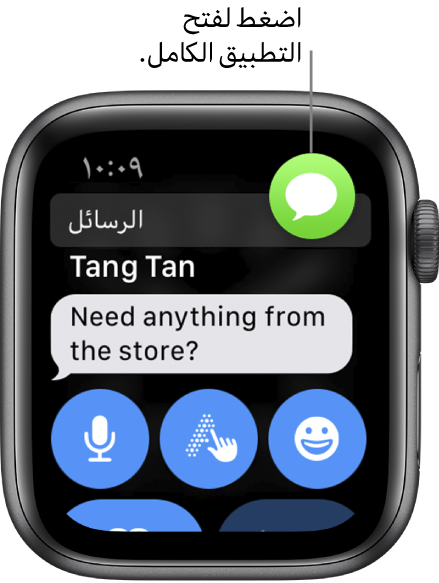
مشاهدة الإشعارات التي لم يتم الرد عليها
إذا لم تقم بالرد على إشعار فور وصوله، فسيتم حفظه في مركز الإشعارات. تظهر نقطة حمراء في أعلى واجهة الساعة لتبين أن لديك إشعارًا غير مقروء. لعرضه، اتبع تلك الخطوات:
من واجهة الساعة، حرك للأسفل لفتح مركز الإشعارات. من الشاشات الأخرى، المس مطولاً أعلى الشاشة، ثم حرّك لأسفل.
ملاحظة: لا يمكنك فتح مركز الإشعارات عند عرض الشاشة الرئيسية على الـ Apple Watch. بدلاً من ذلك، اضغط على Digital Crown للانتقال إلى واجهة الساعة أو افتح أي تطبيق، ثم افتح مركز الإشعارات.
حرِّك لأعلى أو لأسفل أو قم بتدوير Digital Crown للتمرير عبر قائمة الإشعارات.
اضغط على الإشعار لقراءته أو الرد عليه.
لمسح إشعار من مركز الإشعارات دون قراءته، حركه لليمين، ثم اضغط على X. لمسح كل الإشعارات، اضغط بقوة على شاشة العرض، ثم اضغط على مسح الكل.
إذا كنت تجمع الإشعارات، فاضغط على المجموعة لفتحها، ثم اضغط على الإشعار.

اختيار كيفية تسليم الإشعارات
بشكل افتراضي، إعدادات الإشعارات الخاصة بالتطبيقات على الـ Apple Watch الخاصة بك تحاكي نظيرتها من الإعدادات على الـ iPhone الخاص بك. لكن يمكنك تخصيص كيفية عرض بعض التطبيقات للإشعارات.
افتح تطبيق Apple Watch على الـ iPhone.
اضغط على ساعتي، ثم اضغط على الإشعارات.
اضغط على التطبيق (على سبيل المثال، الرسائل)، اضغط على مخصص، ثم اختر خيارًا. قد تتضمن الخيارات:
السماح بالإشعارات: يعرض التطبيق الإشعارات في مركز الإشعارات.
إيقاف الإشعارات: لا يرسل التطبيق أي إشعارات.
إرسال إلى مركز الإشعارات: يتم إرسال الإشعارات مباشرة إلى مركز الإشعارات دون أن تصدر Apple Watch صوتًا أو تعرض الإشعار.
التطبيقات التي تدعم التسليم المباشر إلى مركز الإشعارات تتضمن النشاط والتنفس والتقويم والبريد والرسائل والبودكاست والتذكيرات وWallet.
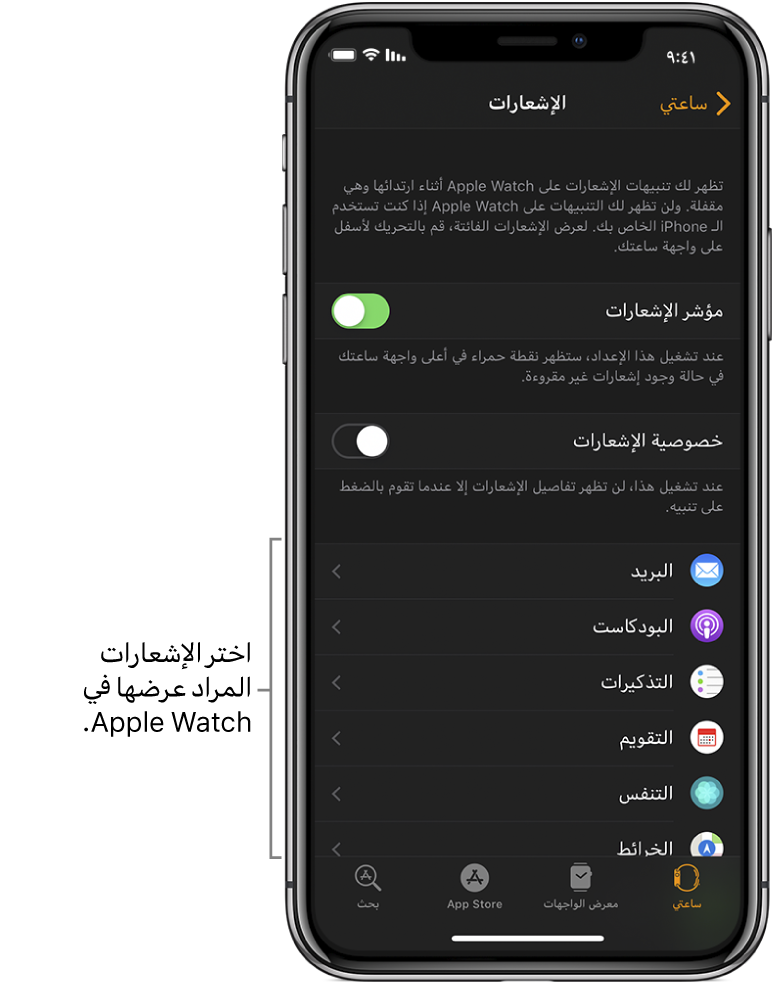
يمكنك أيضًا إدارة تفضيلات الإشعارات مباشرة على الـ Apple Watch من خلال التحريك لليمين على إشعار والضغط على ![]() . قد تتضمن الخيارات:
. قد تتضمن الخيارات:
إيصال بهدوء: يتم إرسال الإشعارات مباشرة إلى مركز الإشعارات دون أن تصدر Apple Watch صوتًا أو تعرض الإشعار. لرؤية تنبيهات هذه الإشعارات وسماعها مرة أخرى، حرّك لليمين على الإشعار، اضغط على
 ، ثم اضغط على إيصال بشكل بارز."
، ثم اضغط على إيصال بشكل بارز."إيقاف في Apple Watch: لا يرسل التطبيق أي إشعارات.

استخدام تجميع الإشعارات
بالنسبة لكل تطبيق على Apple Watch يدعم الإشعارات، يمكنك اختيار كيفية تجميع الإشعارات.
افتح تطبيق Apple Watch على الـ iPhone.
اضغط على ساعتي، ثم اضغط على الإشعارات.
اضغط على تطبيق، اضغط على مخصص، ثم اضغط على تجميع الإشعارات. تتضمن الخيارات:
إيقاف: لا يتم تجميع الإشعارات.
تلقائيًا: تستخدم الـ Apple Watch معلومات من التطبيق لإنشاء مجموعات منفصلة. على سبيل المثال، يتم تجميع إشعارات News حسب القنوات التي تتابعها، مثل CNN وWashington Post وPeople.
حسب التطبيق: يتم تجميع كل إشعارات التطبيق.
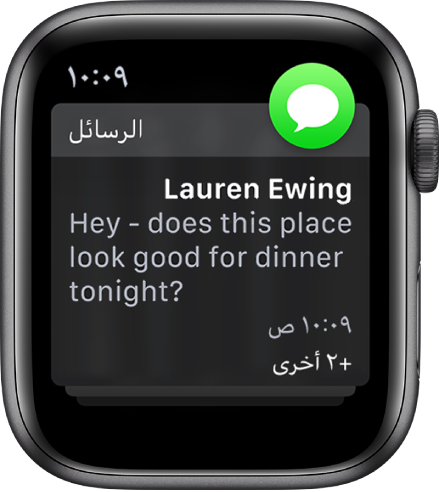
إسكات كل الإشعارات على Apple Watch
المس مطولاً أسفل الشاشة، حرِّك لأعلى لفتح مركز التحكم، ثم اضغط على ![]() .
.
ستبقى تشعر بنكزة عندما يصل إشعار. لمنع الصوت والنكزات، المس مطولاً أسفل الشاشة، حرِّك لأعلى لفتح مركز التحكم، ثم اضغط على ![]() .
.
تلميح: عندما يصلك إشعار، يمكنك إسكات Apple Watch سريعًا عن طريق وضع راحة يدك على واجهة الساعة لمدة ثلاث ثوانٍ على الأقل. ستشعر بنكزة لتأكيد تشغيل كتم الصوت. تأكد من تشغيل تغطية للكتم في تطبيق Apple Watch على الـ iPhone؛ اضغط على ساعتي، ثم انتقل إلى الأصوات والحس اللمسي.
الحفاظ على خصوصية الإشعارات على Apple Watch
عند رفع معصمك لرؤية إشعار، ستشاهد ملخصًا سريعًا، ثم تظهر التفاصيل الكاملة بعد بضع ثوانٍ. على سبيل المثال، عند وصول رسالة، سيظهر من أرسلها في البداية، ثم ستظهر الرسالة. لإيقاف إظهار الإشعار الكامل إلا إذا ضغطت عليه، اتبع تلك الخطوات:
افتح تطبيق Apple Watch على الـ iPhone.
اضغط على ساعتي، ثم اضغط على الإشعارات.
قم بتشغيل خصوصية الإشعارات.